Tiếp nối bài một số thủ thuật khi tìm kiếm với Google của anh @TDNC, hôm nay thì mình chia sẻ với các bạn thêm một số mẹo nhỏ hữu ích khác giúp chúng ta có thể sử dụng Google Search một cách hiệu quả, tiện lợi và nhanh chóng hơn. Mình nghĩ các bạn nên mở sẵn một tab Google Search, vừa đọc bài và vừa áp dụng luôn để thấy được cái hay và thú vị mà Google mang lại cho chúng ta.

Tất nhiên những mẹo dưới đây sẽ có bạn biết rồi, có bạn chưa, hoặc có bạn biết thêm nhiều điểm vui vẻ hơn nữa, vì vậy đừng ngại chia sẻ với anh em trong chủ đề này nhé!
1. Tìm kiếm một định dạng tài liệu cụ thể
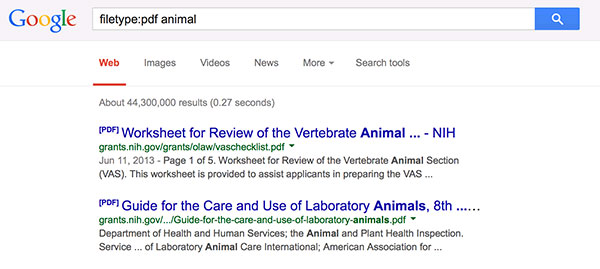
Trong một số trường hợp, chúng ta sẽ cần tìm kiếm một định dạng tài liệu cụ thể nào đó. Ví dụ như bạn đang muốn tìm bản báo cáo tình hình tài chính của công ty nào đó, hay tìm một tài liệu file PDF nào đó, nhưng kết quả trả về lại luôn dẫn đến các trang web, blog mà không đúng thứ bạn cần.
Cách giải quyết ở đây rất đơn giản, bạn chỉ cần gõ filetype: pdf Blaze1st (nhớ viết liền dấu : và chữ pdf). Trong đó filetype: là thành phần bắt buộc, pdf là định dạng tài liệu - bạn có thể thay bằng DOC hay một định dạng file khác tuỳ bạn, còn Blaze1st là tên của tài liệu mà bạn cần tìm.
2. Tìm kiếm các trang web có nội dung tương tự
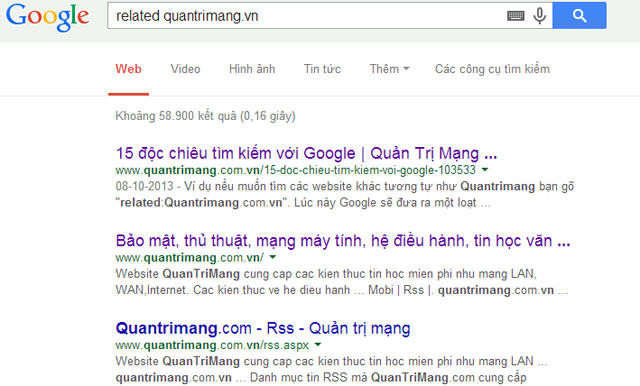
Hãy hỏi Google Search để biết được câu trả lời, để Google trả về các website có nội dung tương tự như trang bạn yêu thích, bạn chỉ cần:
Gõ related quantrimang.vn. Trong đó related là thành phần bắt buộc, quantrimang.vn là tên miền mình ví dụ. Sau khi thử gõ related quantrimang.vn thì các bạn sẽ thấy Google trả về các kết quả toàn những website công nghệ ở Việt Nam, ngoài quantrimang.vn.
3. Loại bỏ kết quả từ một địa chỉ website cụ thể
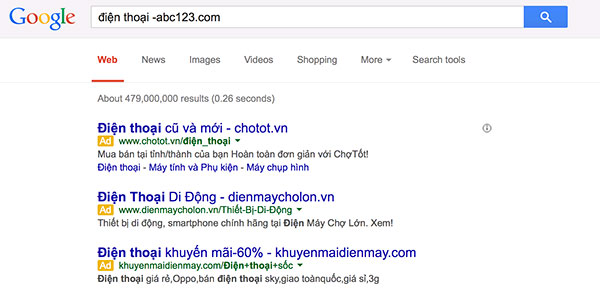
Để dễ hiểu hơn, các bạn cứ hình dung thế này: các bạn muốn tìm từ khoá "điện thoại", nhưng bạn lại ghét cay ghét đắng một trang web nào đó, ví dụ như trang abc123.com và không hề muốn trang này xuất hiện trong danh sách kết quả tìm kiếm mà Google trả về. Muốn giải quyết vấn đề này, các bạn chỉ cần:
Gõ điện thoại -abc123.com. Xong! bạn sẽ không còn nhìn thấy bất kỳ từ khoá "điện thoại" nào đến từ trang abc123.com trong danh sách tìm kiếm.
4. Tìm thông tin gần đây - trong khoảng thời gian nhất định
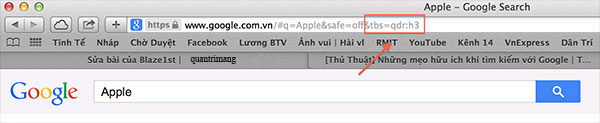
Trong các kết quả tìm kiếm, có rất nhiều nội dung được đăng lên mạng từ "thời kỳ đồ đá", và tất nhiên chúng đều quá cũ và lỗi thời. Để lọc ra những thông tin mới nhất, gần đây, các bạn chỉ cần làm như dưới đây:
Các bạn vào Google.com.vn, tra từ Apple và nhấn Enter, lúc này Google sẽ trả về nhiều kết quả tìm kiếm. K!, để tìm các thông tin liên quan đến Apple vừa mới được đăng gần đây, bạn thêm &tbs=qdr: vào đuôi ở ô địa chỉ, rồi thêm mốc thời gian ở sau cùng.
Ví dụ mình search từ Apple thì nó ra thế này: https://www.google.com.vn/#q=Apple&safe=off
Bây giờ bạn thêm đuôi như phía trên vào địa chỉ đó, lúc này nó sẽ như thế này:
https://www.google.com.vn/#q=Apple&safe=off&tbs=qdr:
Sau dấu ":" ở phía cuối, bạn hãy thêm khoảng thời gian, để lọc ra các thông tin vừa mới đăng lên mạng. Như h3 là 3 giờ trở lại, n3 là 3 phút trở lại hay s3 là 3 giây trở lại. Ví dụ hoàn chỉnh như sau:
https://www.google.com.vn/#q=Apple&safe=off&tbs=qdr:h3
Lúc này bạn sẽ có các thông tin liên quan đến Apple vừa mới đăng lên mạng trong khoảng 3 giờ trở lại đây.
5. Tuỳ chọn nhiều hơn ở Google Search hình ảnh
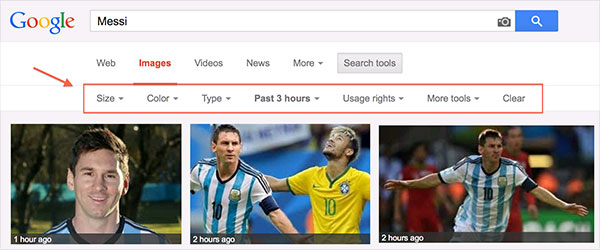
Google Search hình ảnh có rất nhiều tuỳ chọn để giúp người dùng chọn ra bức ảnh ưng ý nhất. Sau khi gõ tên cần tìm vào ô Google Search hình ảnh (hoặc truy cập nhanh vào trang images.google.com), các bạn nhìn lên phía trên, ngay dưới ô tìm kiếm sẽ có tab Search Tools.
Trong Search Tools sẽ cho chúng ta nhiều lựa chọn như Size - kích thước ảnh, Color - màu sắc tổng thể của ảnh, Face - bạn thích ảnh chụp khuôn mặt, ảnh thường, clipart hay hoạt hình của chủ thể, Time - thời gian mà bức ảnh đó đăng lên mạng, Usage rights - vài thông tin liên quan đến vấn đề bản quyền khi sử dụng ảnh.
6. Tìm kiếm toàn bộ ảnh từ một trang web cụ thể
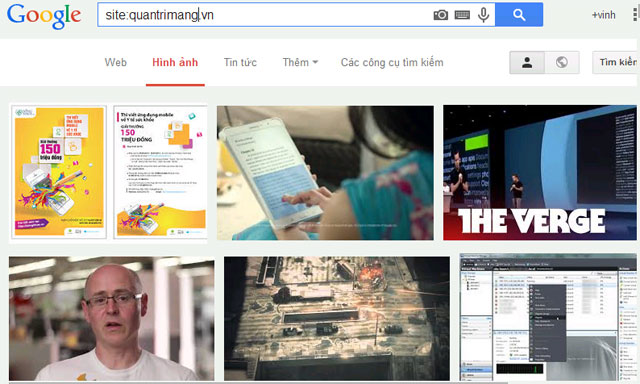
Bạn muốn biết từ trước đến nay thì Quantrimang.vn đăng những ảnh gì lên, và muốn lục lại những bức ảnh thời xa xưa trên trang chủ Quantrimang.vn, đơn giản lắm, chỉ việc:
Gõ site:quantrimang.vn trong mục Google Search hình ảnh là bạn sẽ thấy. Lưu ý quantrimang.vn là ví dụ, bạn có thể thay thế bất kỳ trang web nào mình thích.
7. Google Search cũng giúp bạn tính toán đó!
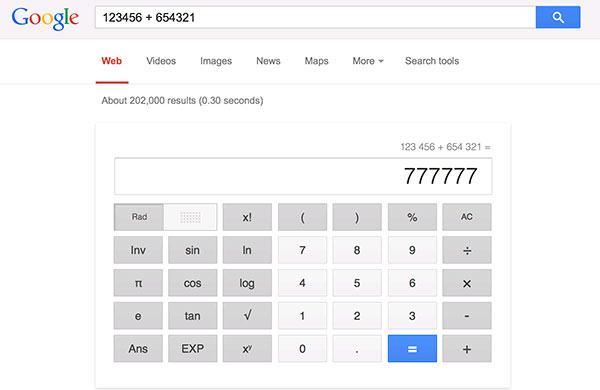
Bạn không mang theo máy tính nhưng ngại thực hiện các phép tính hơi phức tạp như 123456 + 654321 = ?, chỉ việc gõ đúng như vậy lên Google Search, bạn sẽ có câu trả lời ngay thôi. Nên nhớ là chỉ các phép toán cộng, trừ, nhân, chia đơn giản thôi nhé, đừng mang đạo hàm, tích phân hay đem mấy bài thi đại học lên nhờ Google Search nha!
8. Dịch một trang web với Google Translate
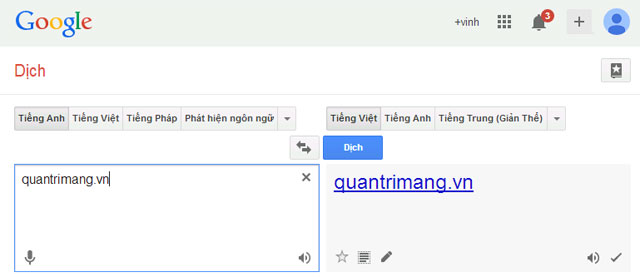
Đọc Quantrimang.vn bằng tiếng Anh qua Google Translate
Google Translate không chỉ giúp ta dịch nhanh một đoạn văn, từ ngữ nào đó, nó còn hữu ích hơn khi giúp ta dịch luôn một trang web sang ngôn ngữ mà bạn yêu cầu. Đơn giản lắm, chỉ việc copy toàn bộ tên miền website đó rồi paste vào ô Translate của Google Translate, bạn sẽ thấy điều kỳ diệu.
9. Tận dụng gợi ý thông minh từ Google Search với khoảng trắng

Bạn muốn tìm tên của một từ khoá gồm ba từ (hoặc nhiều từ) mà lại quên mất từ ở giữa chẳng hạn. Ví dụ như mình muốn tìm tên của đội game "Meet Your Maker", nhưng lại chỉ nhớ hai từ là "Meet" và "Maker". Lúc này bạn chỉ cần:
Gõ vào ô search từ "Meetmaker", sau đó đưa con trỏ vào giữa từ "Meet" và "Maker", cách ra hai lần (space hai lần), lúc này Google Search sẽ đưa ra các gợi ý có liên quan, giúp bạn nhớ lại chính xác từ cần tìm.
10. Tìm kiếm thông minh trong hộp thư Gmail

Cũng liên quan đến một dịch vụ từ Google, đó là tìm kiếm trong Gmail. Với những ai có cả trăm email mỗi ngày, việc tìm kiếm một từ khoá nào đó trong một email cụ thể nào đó thì quả là cực hình. Để đơn giản hoá mọi chuyện, các bạn hãy làm thử cách sau:
Gõ từ khoá cần tìm, ví dụ như "RMIT", sau đó cách một khoảng, rồi thêm chữ "in:inbox" hoặc "in:sent" để tìm. Ví dụ hoàn chỉnh sẽ là: RMIT in:inbox hoặc RMIT in:sent. Lúc này Gmail sẽ liệt kê ra các email có từ RMIT trong hộp thư đến hay hộp thư gửi.
 Công nghệ
Công nghệ  Windows
Windows  iPhone
iPhone  Android
Android  Làng CN
Làng CN  Khoa học
Khoa học  Ứng dụng
Ứng dụng  Học CNTT
Học CNTT  Game
Game  Download
Download  Tiện ích
Tiện ích 








 Linux
Linux  Đồng hồ thông minh
Đồng hồ thông minh  Chụp ảnh - Quay phim
Chụp ảnh - Quay phim  macOS
macOS  Phần cứng
Phần cứng  Thủ thuật SEO
Thủ thuật SEO  Kiến thức cơ bản
Kiến thức cơ bản  Dịch vụ ngân hàng
Dịch vụ ngân hàng  Lập trình
Lập trình  Dịch vụ công trực tuyến
Dịch vụ công trực tuyến  Dịch vụ nhà mạng
Dịch vụ nhà mạng  Nhà thông minh
Nhà thông minh  Ứng dụng văn phòng
Ứng dụng văn phòng  Tải game
Tải game  Tiện ích hệ thống
Tiện ích hệ thống  Ảnh, đồ họa
Ảnh, đồ họa  Internet
Internet  Bảo mật, Antivirus
Bảo mật, Antivirus  Họp, học trực tuyến
Họp, học trực tuyến  Video, phim, nhạc
Video, phim, nhạc  Giao tiếp, liên lạc, hẹn hò
Giao tiếp, liên lạc, hẹn hò  Hỗ trợ học tập
Hỗ trợ học tập  Máy ảo
Máy ảo  Điện máy
Điện máy  Tivi
Tivi  Tủ lạnh
Tủ lạnh  Điều hòa
Điều hòa  Máy giặt
Máy giặt  Quạt các loại
Quạt các loại  Cuộc sống
Cuộc sống  Kỹ năng
Kỹ năng  Món ngon mỗi ngày
Món ngon mỗi ngày  Làm đẹp
Làm đẹp  Nuôi dạy con
Nuôi dạy con  Chăm sóc Nhà cửa
Chăm sóc Nhà cửa  Du lịch
Du lịch  Halloween
Halloween  Mẹo vặt
Mẹo vặt  Giáng sinh - Noel
Giáng sinh - Noel  Quà tặng
Quà tặng  Giải trí
Giải trí  Là gì?
Là gì?  Nhà đẹp
Nhà đẹp  TOP
TOP  Ô tô, Xe máy
Ô tô, Xe máy  Giấy phép lái xe
Giấy phép lái xe  Tấn công mạng
Tấn công mạng  Chuyện công nghệ
Chuyện công nghệ  Công nghệ mới
Công nghệ mới  Trí tuệ nhân tạo (AI)
Trí tuệ nhân tạo (AI)  Anh tài công nghệ
Anh tài công nghệ  Bình luận công nghệ
Bình luận công nghệ  Quiz công nghệ
Quiz công nghệ  Microsoft Word 2016
Microsoft Word 2016  Microsoft Word 2013
Microsoft Word 2013  Microsoft Word 2007
Microsoft Word 2007  Microsoft Excel 2019
Microsoft Excel 2019  Microsoft Excel 2016
Microsoft Excel 2016  Microsoft PowerPoint 2019
Microsoft PowerPoint 2019  Google Sheets - Trang tính
Google Sheets - Trang tính  Code mẫu
Code mẫu  Photoshop CS6
Photoshop CS6  Photoshop CS5
Photoshop CS5  Lập trình Scratch
Lập trình Scratch  Bootstrap
Bootstrap